หลังจากร้านค้าเชื่อมต่อแพลตฟอร์ม NocNoc เข้ากับ ZORT เรียบร้อยแล้ว ร้านค้าสามารถตั้งค่าการอัพเดทจำนวนสต็อกสินค้าและสถานะรายการต่าง ๆ ได้ตามขั้นตอนต่อไปนี้
1. เมื่อเชื่อมต่อเรียบร้อยแล้ว ระบบจะแสดงหน้าตั้งค่าขึ้นมาให้ จากนั้นให้ร้านค้าเลื่อนมาที่หัวข้อ “รายละเอียดการตั้งค่า” แล้วคลิกปุ่ม “แก้ไข”
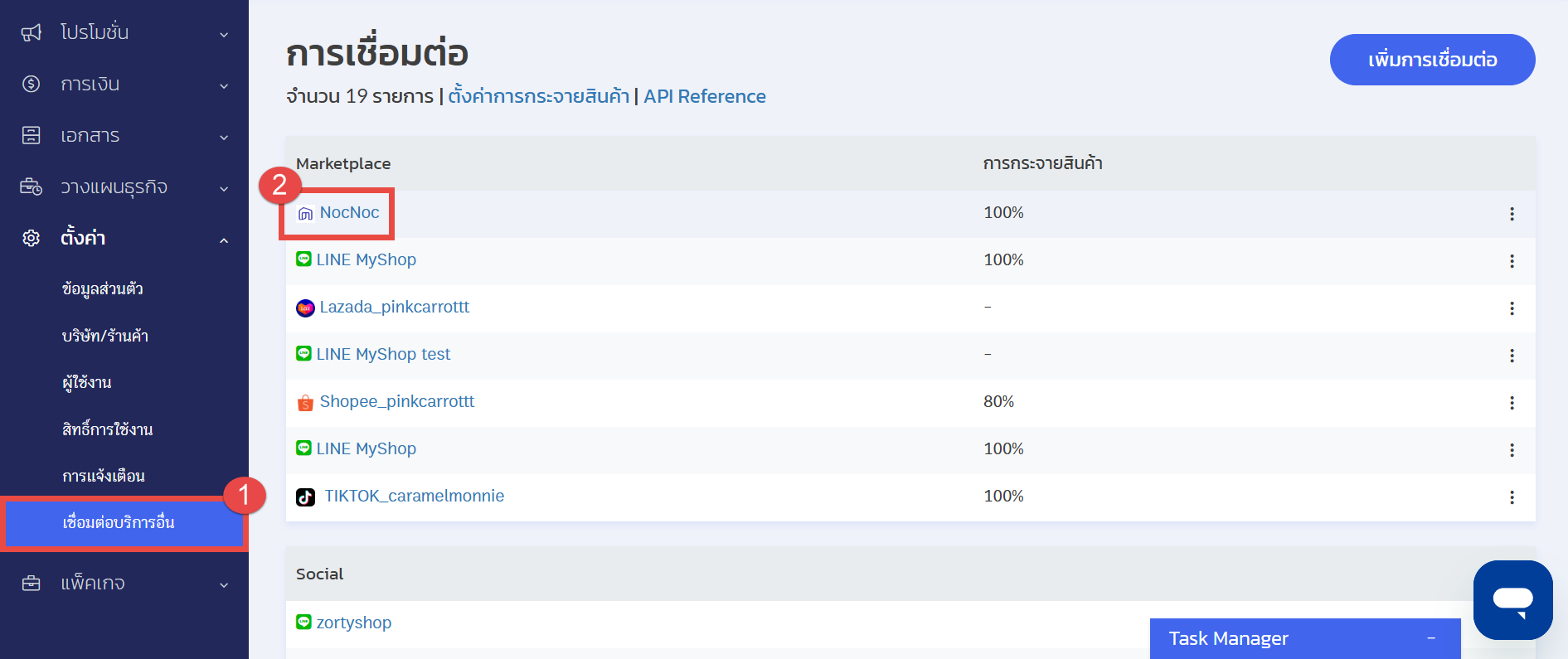
2. การตั้งค่าการส่งข้อมูลสินค้าจาก ZORT ไปที่ NocNoc สามารถตั้งค่าได้ดังนี้
อัพเดทข้อมูลสินค้าไป NocNoc
ร้านค้าสามารถส่งข้อมูล ชื่อสินค้า ราคาขาย รายละเอียดสินค้า และน้ำหนัก ไปอัปเดตข้อมูลสินค้าบน NocNoc ได้
อัพเดทจำนวนสินค้าไปยัง (NocNoc)
การส่งจำนวนสินค้าไปยังระบบ NocNoc เมื่อจำนวนสินค้าบนระบบ ZORT มีการเปลี่ยนเเปลง
- เลือกประเภทจำนวนที่ต้องการอัพเดท: การอัพเดทจำนวนสินค้านั้น จะสามารถเลือกได้ว่าจะส่งข้อมูลจำนวนสต็อกคงหลือ หรือสต็อกพร้อมขายขึ้นไปแสดงบน NocNoc
- เลือกคลัง/ สาขาที่ต้องการอัพเดทจำนวนสินค้าคงเหลือ: ร้านค้าสามารถเลือกได้ว่าจะนำสต็อกสินค้าจากคลังสินค้าใดขึ้นไปแสดงบนแพลตฟอร์ม
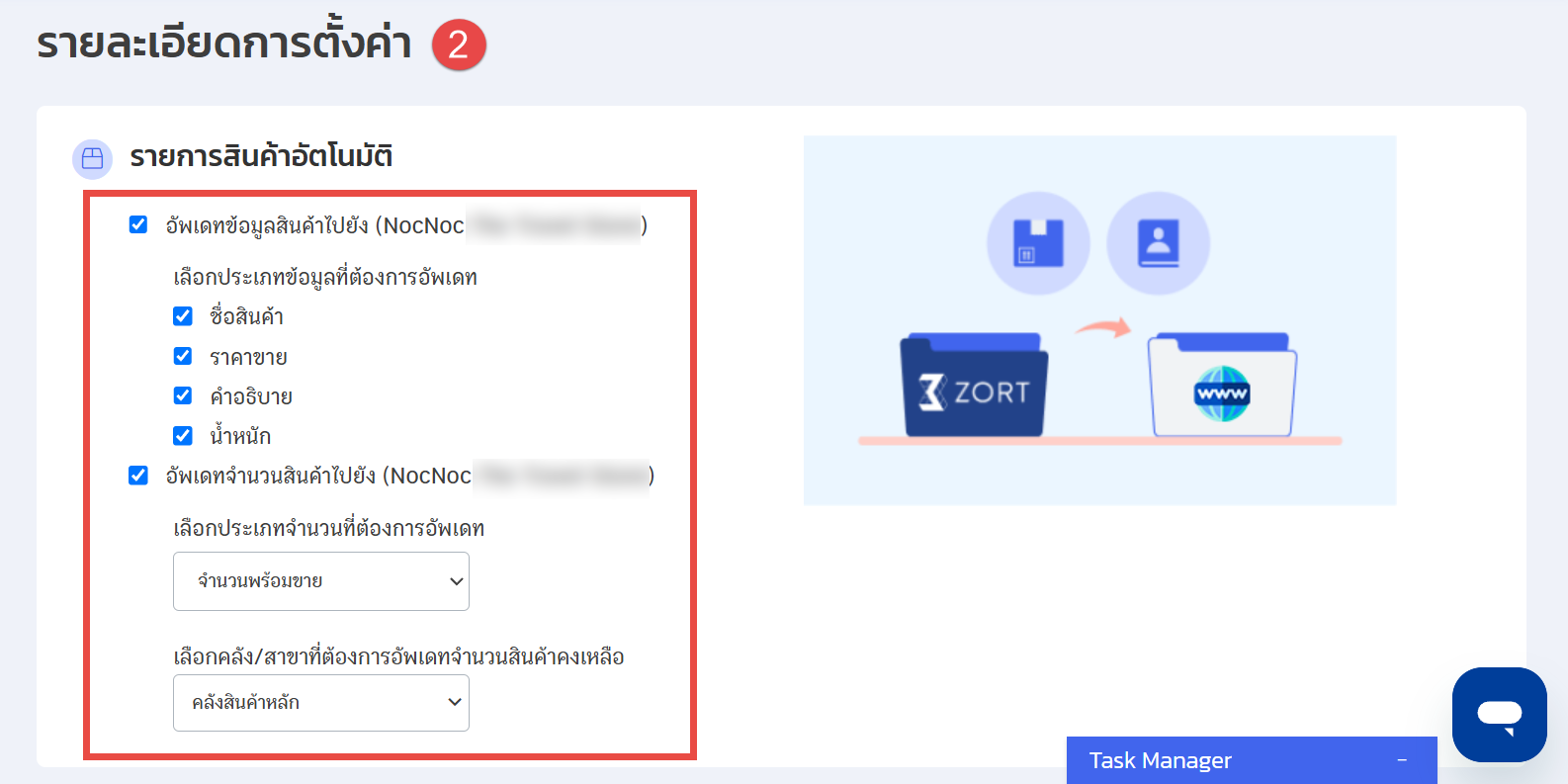
รายการขายอัตโนมัติ
สำหรับการตั้งค่าสถานะรายการขายที่มาจากระบบ NocNoc สามารถตั้งค่าสถานะได้ ดังนี้
- นำเข้ารายการขายจาก NocNoc ร้านค้าสามารถเลือกนำเข้ารายการทั้งหมดเพื่อให้การตัดสต็อกใน ZORT และ NocNoc สอดคล้องกัน หรือเลือกนำเข้าเฉพาะรายการที่ชำระเงินเรียบร้อยแล้ว
- ประเภทภาษี สามารถเลือกตามรายการขายจากแพลตฟอร์ม หรือรวมภาษีมูลค่าเพิ่มได้ หากมีค่าส่งรวมภาษีมูลค่าเพิ่มร้านค้าสามารถติ๊กที่ช่องเพื่อเปิดใช้งาน
- ชื่อสินค้า สามารถเลือกใช้เป็นชื่อตามรายการขายของแพลตฟอร์ม หรือชื่อสินค้าใน ZORT ได้
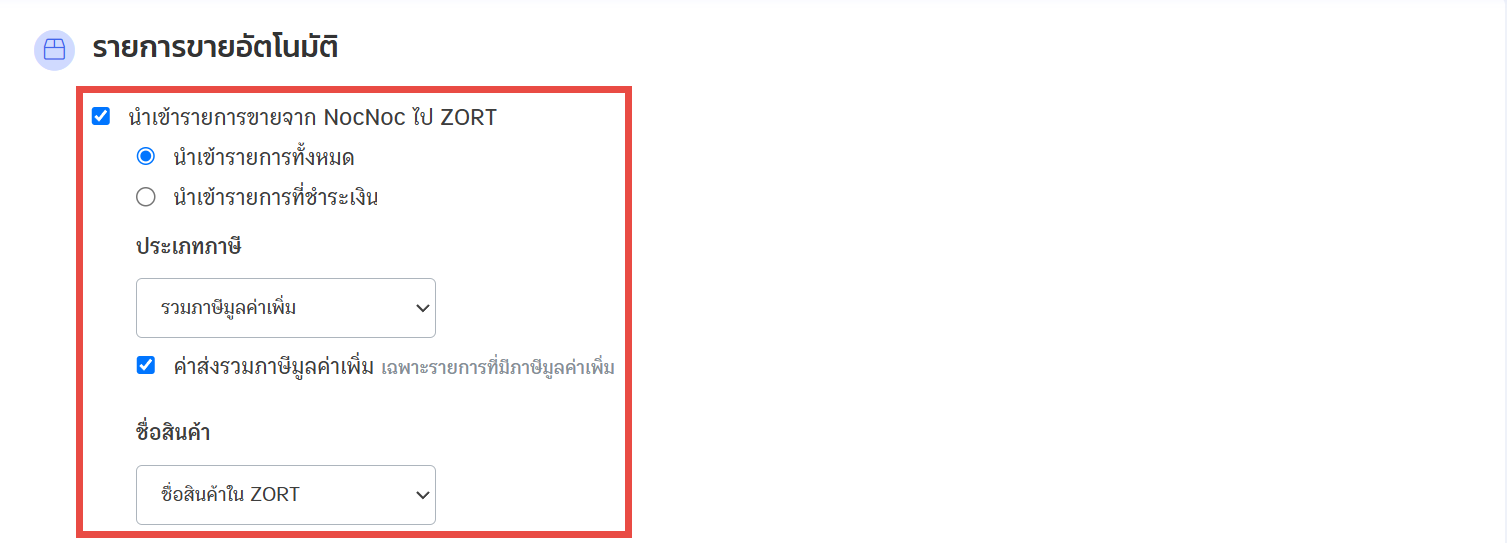
2. ตั้งค่าสถานะรายการทั่วไป (รายการขายที่ร้านค้าจัดส่งสินค้าเอง) เมื่อรายการขายจาก NocNoc ถูกดึงมาที่ระบบ ZORT สถานะรายการสามารถตั้งค่าได้ ดังนี้
- ตั้งค่าเป็นรอโอนสินค้า: รายการขายจะมีสถานะเป็น “รอโอน” ทางร้านจะต้องมาเปลี่ยนสถานะรายการขายที่ระบบ ZORT อีกครั้งด้วยตนเอง
- ตั้งค่าเป็นโอนทันทีจากคลังสินค้า : สถานะรายการขายที่เข้าใน ZORT จะเปลี่ยนสถานะเป็น “สำเร็จ” ทันที ถึงแม้ทางร้านค้าจะยังไม่ได้จัดส่งสินค้าออกไปก็ตาม
- ตั้งค่าเป็นอัตโนมัติ : สถานะรายการขายจะอ้างอิงจาก NocNoc เช่น เมื่อมีการกดเรียกขนส่ง จะเปลี่ยนสถานะจาก “รอโอน” เป็น “รอส่ง” อัตโนมัติ ทำให้ทางร้านค้าไม่ต้องปรับสถานะเอง
คลัง/สาขาของรายการถูกยกเลิก (เฉพาะรายการที่ตั้งค่าสถานะอัตโนมัติเท่านั้น)
เมื่อรายการขายถูกยกเลิก (ทุกกรณี ) ระบบจะคืนจำนวนสินค้าไปยังคลังที่มีการตั้งค่าไว้ ซึ่งสามารถเลือกตั้งค่าได้ว่าจะให้ระบบยกเลิกรายการอย่างเดียว หรือยกเลิกรายการแล้วสร้างรายการรับคืนสินค้าด้วย
กรณีผู้ใช้งานเลือกให้ระบบสร้างรายการรับคืนสินค้า จะสามารถตั้งค่าเพิ่มเติมได้ดังนี้
- กำหนดให้สถานะหลังจากสร้างรายการ “รอโอนสินค้า” : เมื่อรายการขายมีการคืนสินค้า ระบบจะสร้างรายการรับคืนสินค้าให้อัตโนมัติ โดยสถานะรายการจะเป็น “รอโอน” เพื่อให้ทางผู้ใช้งานกดโอนสินค้าเข้าคลังด้วยตนเอง
- กำหนดให้สถานะหลังจากสร้างรายการ “สำเร็จ” (โอนสินค้าเข้าคลังทันที) : เมื่อรายการขายมีการคืนสินค้า ระบบจะสร้างรายการรับคืนสินค้าให้อัตโนมัติ โดยสถานะรายการจะเป็น “สำเร็จ” และโอนสินค้ากลับเข้าคลังสินค้าทันที
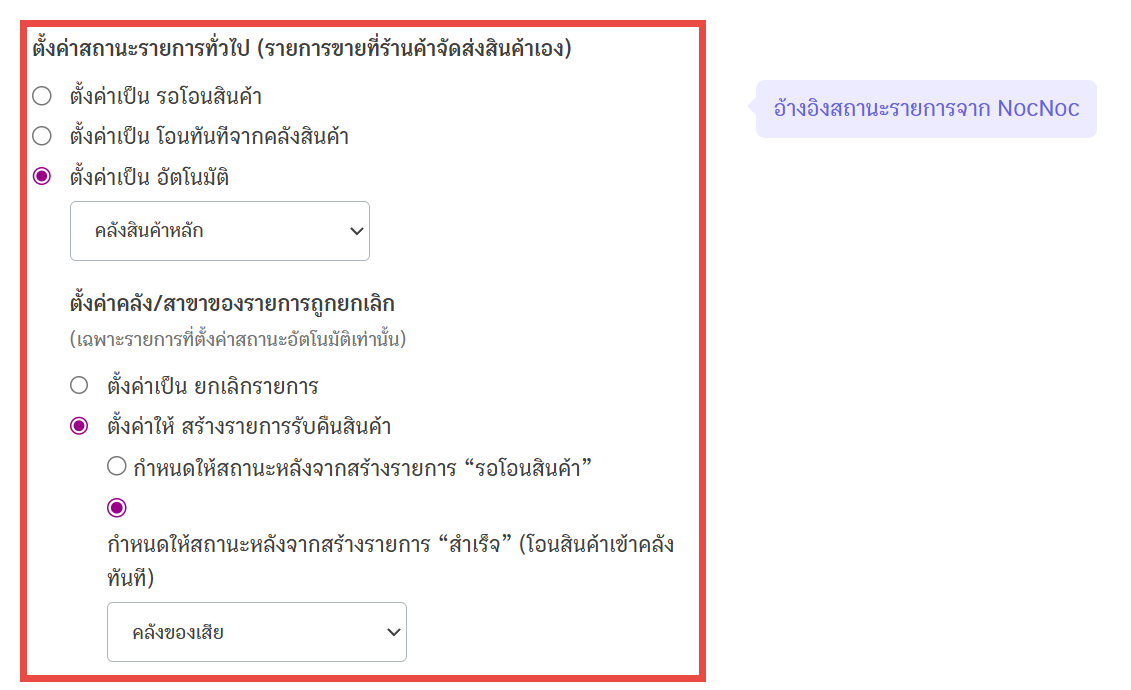
3. ตั้งค่าสถานะการชำระเงิน
- ตั้งค่าเป็นรอชำระ : สถานะการชำระเงินของรายการขาย จะเเสดงเป็น “รอชำระ” ซึ่งทางร้านจะต้องมากดเปลี่ยนสถานะรายการชำระเงินที่หน้าระบบ ZORT อีกครั้งด้วยตนเอง
- ตั้งค่าเป็นชำระครบ : สถานะการชำระเงินของรายการขาย จะเเสดงเป็น “ชำระครบ” ทันที ถึงแม้ว่าลูกค้าจะยังไม่ได้ชำระเงินเข้ามาก็ตาม
- ตั้งค่าเป็นอัตโนมัติ : สถานะการชำระเงินจะเปลี่ยนสถานะตาม NocNoc เช่น ถ้าลูกค้าชำระเงินเข้ามา สถานะจะเปลี่ยนจาก “รอชำระ” เป็น “ชำระครบ” อัตโนมัติ ทำให้ทางร้านค้าไม่ต้องปรับสถานะเอง
ในส่วนของการตั้งค่าการชำระเงิน สามารถเลือกดึงข้อมูลช่องทางการชำระเงินได้ ดังนี้
1) ดึงข้อมูลช่องทางการชำระเงินจาก NocNoc: ระบบจะดึงช่องทางการชำระเงินใน NocNoc เข้ามาใน ZORT ทุกช่องทาง
2) กำหนดช่องทางการชำระเงิน: เป็นการกำหนดชื่อช่องทางการชำระเงินจาก NocNoc ซึ่งจะเป็น 1 ช่องทางการชำระเงิน/ 1 แพลตฟอร์ม เมื่อระบบดึงช้อมูลเข้ามาจะแสดงชื่อช่องทางตามที่ร้านค้าตั้งค่าเอาไว้
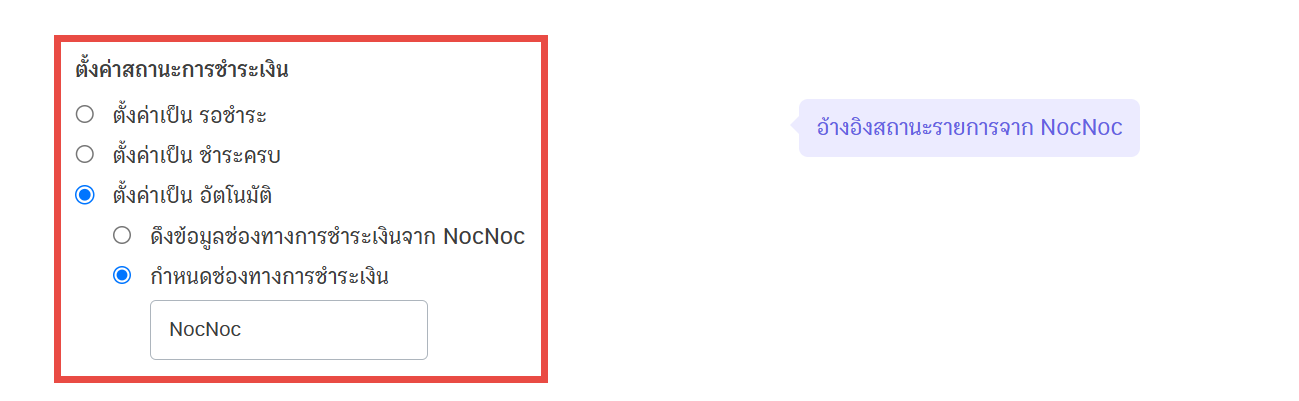
- ตั้งค่าสถานะการเงิน
- อัพเดทคอมมิชชั่น และค่าใช้จ่ายต่าง ๆ ระบบจะมีการอัพเดทข้อมูลเข้ามาให้ว่าทางแพลตฟอร์มจะมีค่าคอมมิชชั่นหรือหักค่าใช้จ่ายอะไรออกไปจากมูลค่าของแต่ละออเดอร์บ้าง
- ตั้งค่าข้อมูลลูกค้า
- ดึงข้อมูลลูกค้าจาก NocNoc: ข้อมูลลูกค้าจะเป็นไปตามรายการขายที่เข้ามา ซึ่งจะแสดงผลตาม Policy ของทางแพลตฟอร์มด้วย
- กำหนดข้อมูลลูกค้าเอง: หากมีการกำหนดชื่อลูกค้าเอาไว้ เมื่อมีออเดอร์เข้ามาจะแสดงเป็นชื่อตามที่ได้ตั้งค่าเอาไว้ เช่น กำหนดชื่อลูกค้าที่มาจาก NocNoc เป็น “คุณเอ” เมื่อมีออเดอร์เข้ามาระบบจะแสดงชื่อเป็น “คุณเอ” ตามที่ตั้งค่าไว้
- เมื่อตั้งค่าข้อมูลเรียบร้อยแล้ว ให้กดปุ่ม “บันทึก”
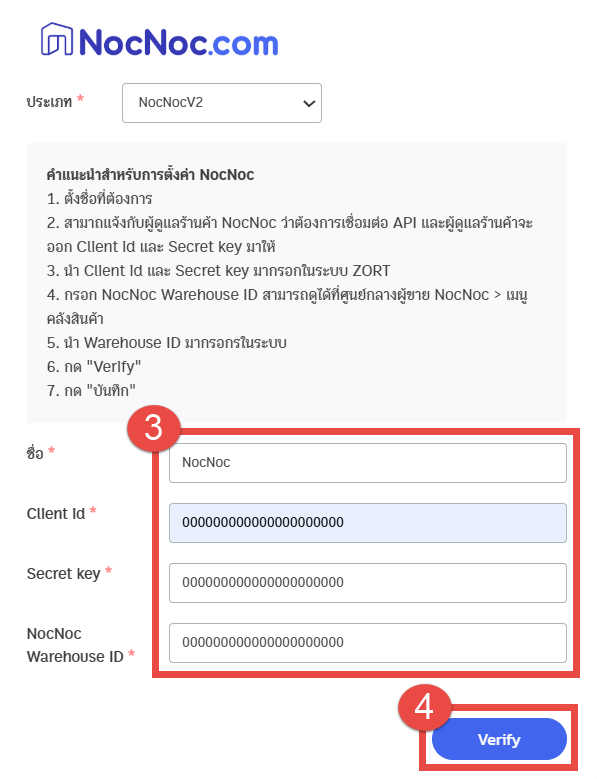
เพียงเท่านี้ร้านค้าก็สามารถตั้งค่าการส่งข้อมูลระหว่าง NocNoc กับ ZORT ได้แล้ว
สนใจใช้ระบบจัดการร้านค้าครบวงจร
ติดต่อสอบถามเพิ่มเติม : 02-026-6423
อีเมล: support@zortout.com
Line: @zort






